Как обновить приложения на iPhone
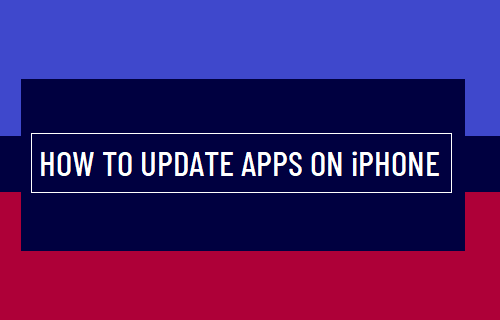
[ad_1]
Для правильного функционирования и безопасности вашего устройства необходимо, чтобы вы устанавливали регулярные обновления iOS, а также обновляли приложения на свой iPhone.
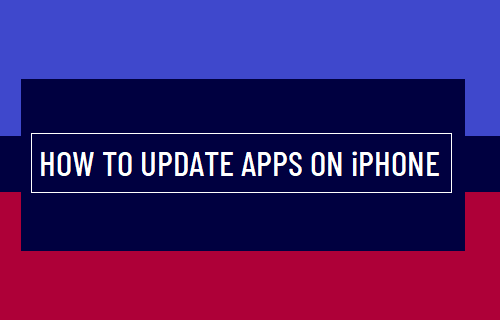
Обновить приложения на iPhone
В зависимости от вашего выбора вы можете либо вручную загрузить обновления для приложений, установленных на вашем устройстве, либо настроить iPhone для автоматической загрузки обновлений приложений.
Настройка iPhone на автоматическую загрузку обновлений гарантирует, что вы всегда будете использовать последнюю версию приложений на своем iPhone.
Преимущество обновления приложений вручную заключается в том, что вы можете выбрать, когда загружать и устанавливать обновления на ваше устройство, а также какие приложения обновлять.
1. Автоматически обновлять приложения на iPhone
Вы можете настроить iPhone на автоматическую загрузку обновлений для всех приложений, установленных на вашем устройстве.
1. Открытым Настройки > прокрутите вниз и нажмите Магазин приложений.
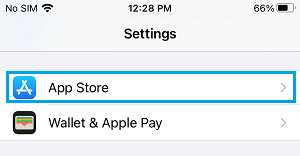
2. На следующем экране включите Обновления приложений (в разделе «Автоматические загрузки»).
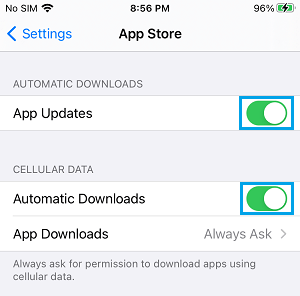
Если вы используете безлимитный тарифный план сотовой связи, вы также можете включить функцию сотовой связи для автоматической загрузки. В противном случае оставьте эту опцию отключенной.
2. Обновление приложений на iPhone вручную с главного экрана.
Если эта опция доступна на вашем устройстве, вы можете вручную обновить приложения прямо с главного экрана вашего iPhone.
1. Найдите Магазин приложений Значок на главном экране вашего iPhone.
2. Удерживайте нажатой кнопку Значок магазина приложений и нажмите на Обновления вариант.
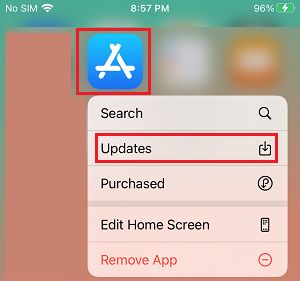
3. Если вы не вошли в систему, вам будет предложено ввести свой идентификатор Apple ID и Пароль.
4. В App Store вы можете нажать на Обновить все для обновления всех приложений или обновления отдельных приложений, нажав на Обновлять рядом с приложениями.

Примечание: Если вы используете старую версию iOS, на вашем устройстве будет недоступна функция обновления при длительном нажатии.
3. Обновите приложения на iPhone вручную из App Store.
Если на вашем устройстве недоступна функция обновления при длительном нажатии, вы можете обновить приложения, перейдя в App Store.
1. Открытым Магазин приложений на вашем iPhone и нажмите на свой Счет Значок.
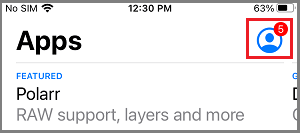
2. На следующем экране нажмите на Обновить все или обновите отдельные приложения, нажав на Обновлять вариант рядом с Apps.

Примечание: Опция обновления будет доступна только в том случае, если доступно обновление для любого из приложений, установленных на вашем устройстве.
- Что делать, если приложения не обновляются на iPhone
- Исправление для приложений, отсутствующих на iPhone или iPad
[ad_2]
